近日有一些小伙伴咨询小编关于Win10怎么安装华文行楷字体?下面就为大家带来了Win10怎么安装华文行楷字体的具体方法,有需要的小伙伴可以来了解了解哦。
1.首先点击屏幕左下角的开始按钮,选择控制面板菜单项。

2.接着在打开的控制面板窗口,点击右上角的查看方式下拉按钮,选择大图标菜单。
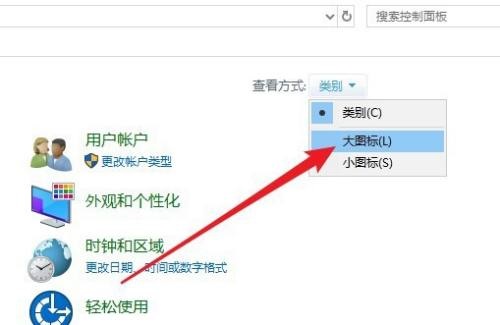
3.这时在打开的控制面板窗口,点击字体的图标。
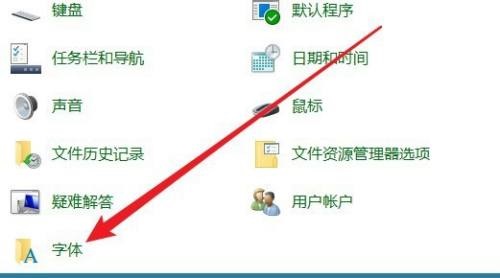
4.把字体安装文件拖动到字体窗口,就可以安装当前的字体,打开应用软件可以使用华文行楷字体了。
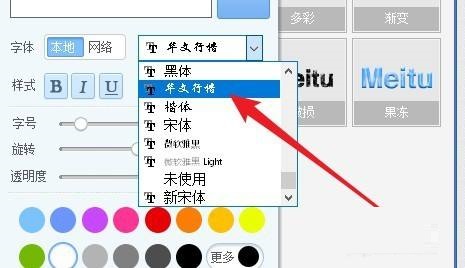
5.另外我们也可以右键点击华文行楷字体安装文件。在弹出的菜单中选择安装的菜单项。
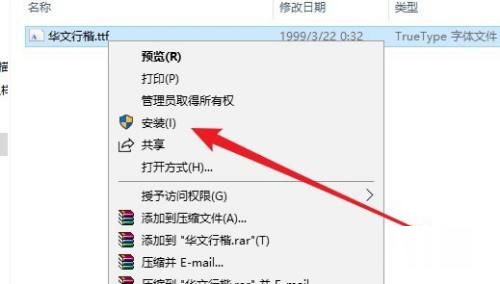
6.这时就会打开正在安装字体窗口,安装完成就可以使用该字体了。
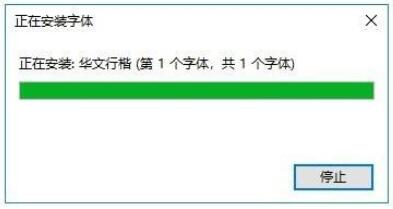
- WiFi万能钥匙如何开启夜间防打扰模式-开启夜间防打扰模式的方法
- WiFi万能钥匙如何关闭附近高质量WIFI推荐-关闭高质量WIFI推荐的方法
- WiFi万能钥匙如何开启非WIFI网络播放提醒-开启非WIFI播放提醒的方法
- WiFi万能钥匙如何清除所有未读消息-清除所有未读消息的方法
- uTorrent如何设置老板键密码-uTorrent设置老板键密码的方法
- uTorrent如何取消下载任务-uTorrent取消下载任务的方法
- uTorrent如何给下载任务分配带宽-给下载任务分配带宽的方法
- uTorrent如何收起侧边栏-uTorrent收起侧边栏的方法
- uTorrent如何自动安装更新-uTorrent自动安装更新的方法
- uTorrent如何关闭本地用户发现-uTorrent关闭本地用户发现的方法
- uTorrent如何更改下载任务数-uTorrent更改下载任务数的方法
- uTorrent如何禁止在系统托盘图标显示-禁止在系统托盘图标显示的方法
- uTorrent如何将界面语言设置为英语-将界面语言设置为英语的方法
- uTorrent如何在标题栏显示当前下载速度-显示当前下载速度的方法
- uTorrent如何限制每天上传的资源大小-限制资源大小的方法
- 英雄联盟电竞经理心愿单有什么用-心愿单作用介绍
- 英雄联盟电竞经理宿舍怎么玩-英雄联盟电竞经理宿舍玩法攻略
- 英雄联盟电竞经理日常体力怎么分配-日常体力分配攻略
- 英雄联盟电竞经理转会市场怎么玩-转会市场玩法攻略
- 保卫萝卜4周赛8.30怎么过-保卫萝卜4周赛8.30通关攻略
- 保卫萝卜4太空穿越第18关怎么过-太空穿越第18关通关攻略
- 保卫萝卜4卧兔藏龙第17关怎么过-卧兔藏龙第17关通关攻略
- 保卫萝卜4阿波尼克号第17关怎么过-阿波尼克号第17关通关攻略
- 保卫萝卜4阿波尼克号第16关怎么过-阿波尼克号第16关通关攻略
- 保卫萝卜4太空穿越第16关怎么过-太空穿越第16关通关攻略
- 欣欣快餐店收银管理系统
- 欣欣奶茶店收银系统
- Portable Flashnote
- MIDI编辑器 MidiEditor
- 飞扬录音机
- 全国水利水电工程概预算软件
- 超人水利水电工程概预算软件
- 渤海证券合一版新一代版
- SQL语句生成器
- 乐呼通话 For Android
- 上古卷轴5伊什的灵魂振作MOD v1.20
- 星露谷物语四方原始农场MOD v2.3
- 生化危机3重制版随机游戏内容MOD v1.21
- 雨中冒险回归猎狐修改器 v1.1
- LOL碎空虚灵卡兹克自制皮肤 v2.3
- 死或生5虎妈马里奥赛车RaceQueen制服MOD v2.3
- 天国拯救更加危险的旅行MOD v1.88
- 龙珠斗士Z孙悟饭SSJ MOD v2.3
- 哆啦A梦牧场物语动物可无限喂零食MOD v1.75
- 求生之路2钻井平台地图 v2.4
- abattoir
- abbess
- abbey
- abbot
- abbreviate
- abbreviation
- ABC
- abdicate
- abdomen
- abdominals
- 一丘一壑也风流
- 难得文艺一次 评《沙漏》
- 寒衣调
- 微情视线
- 评《结缘》
- 灵异:九玄堂
- 贺文——青蛙王子
- 青涩年华
- 若相随
- 九响钟声-终生(鸣佐)
- [BT下载][时尚激情 第二季][全6集][WEB-MP4/3.94G][中文字幕][1080P][流媒体][ZeroTV] 剧集 2017 英国 其它 打包
- [BT下载][宠物论坛 第一季][全9集][WEB-MP4/15.38G][中文字幕][1080P][流媒体][ZeroTV] 剧集 2016 美国 其它 打包
- [BT下载][埃达克岛岛海盗宝藏][全8集][WEB-MKV/12.17G][简繁英字幕][1080P][Netflix][流媒体][ZeroTV] 剧集 2022 美国 其它 打包
- [BT下载][金牌推销员][全13集][WEB-MP4/15.75G][中文字幕][1080P][流媒体][ZeroTV] 剧集 2009 美国 其它 打包
- [BT下载][地球脉动 第二季][全6集][WEB-MKV/7.79G][国英多音轨/中文字幕][4K-2160P][H265][流媒体][ZeroTV] 剧集 2016 英国 其它 打包
- [BT下载][地球脉动 第三季][第02集][WEB-MKV/3.10G][中文字幕][1080P][流媒体][ZeroTV] 剧集 2023 英国 其它 连载
- [BT下载][地球脉动 第三季][第01集][WEB-MP4/5.07G][中文字幕][4K-2160P][H265][流媒体][ZeroTV] 剧集 2023 英国 其它 连载
- [BT下载][星球奥秘][全7集][WEB-MP4/9.76G][中文字幕][1080P][流媒体][ZeroTV] 剧集 2010 英国 其它 打包
- [BT下载][星球奥秘][全7集][WEB-MP4/8.84G][中文字幕][1080P][流媒体][ZeroTV] 剧集 2010 英国 其它 打包
- [BT下载][星球奥秘][全7集][WEB-MP4/13.04G][中文字幕][1080P][流媒体][ZeroTV] 剧集 2010 英国 其它 打包